
Inhaltsverzeichnis:
- Schritt 1: Sammeln Sie Ihre Materialien und Verbrauchsmaterialien
- Schritt 2: Bestätigen Sie die Größe
- Schritt 3: Zerstören Sie die innere Halterung für den Clip
- Schritt 4: Entfernen Sie den Clip
- Schritt 5: Entfernen Sie die Geräte
- Schritt 6: Entfernen Sie das Gerät vollständig
- Schritt 7: Verwenden Sie es
- Autor John Day [email protected].
- Public 2024-01-30 07:22.
- Zuletzt bearbeitet 2025-01-23 12:53.



Ich habe den Asus Eee schon seit einiger Zeit begehrt und endlich einen gekauft. Weil es so klein ist, möchte (und muss) ich es nicht in einer herkömmlichen Laptoptasche herumtragen. Die mitgelieferte Hülle ist schön, wenn Sie sie in eine Handtasche oder Aktentasche stecken, aber was, wenn Sie sie einfach in der Hand tragen möchten?
Ich vermutete, dass der Eee in einen kleinen Ordner mit Reißverschluss passen könnte, und mein Verdacht war richtig! Obwohl ich nach etwas von Five Star suchte, konnte ich nur die großen Ordner in meinem örtlichen Bürobedarfsladen finden (die gut sein können, um einen 14-Zoll-Laptop zu verstecken). Am Ende habe ich einen Day-Runner für 40 US-Dollar bekommen. Obwohl der Eee passt in den Day-Runner, wenn Sie den Binder-Clip darin lassen, ich wollte nicht riskieren, den Eee zu zerkratzen. Diese Anleitung zeigt, wie man den Binder-Clip entfernt. Was Sie brauchen: 1. Ein Day-Runner. 2. Zangen.
Schritt 1: Sammeln Sie Ihre Materialien und Verbrauchsmaterialien
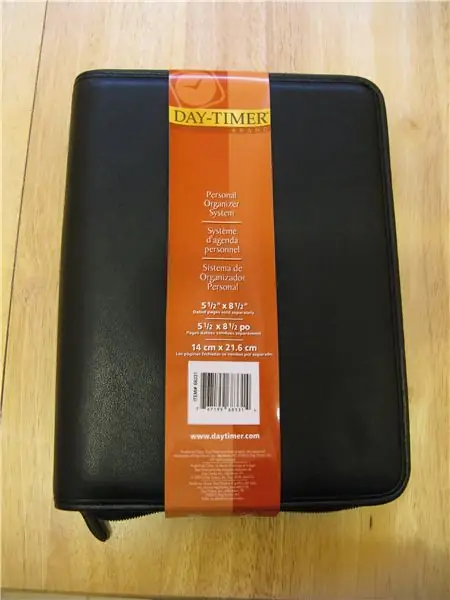
Holen Sie sich einen Day-Runner oder einen anderen Reißverschlussordner, der in einen Eee passt. Ich nahm das 68331-Modell mit ihren 5 1/2 "x 8 1/2" Einsätzen. Wenn Sie die Größe noch einmal überprüfen möchten, schnappen Sie sich ein Lineal im Geschäft und stellen Sie sicher, dass die "Innenseite" ca. 25,4 x 6,5 cm misst. Ich habe die Größe meines Eee mit einem Notebook zu Hause verglichen und dann im Laden das gleiche Notebook verwendet, um zu sehen, ob es in den Day-Runner passt.
Holen Sie sich eine Zange.
Schritt 2: Bestätigen Sie die Größe



Entfernen Sie die mit dem Day-Runner gelieferten Einsätze.
Passen Sie den Eee in den Day-Runner ein, um sicherzustellen, dass die Größe richtig ist. Wenn Sie mit der Passform zufrieden sind und/oder die mit dem Day-Runner mitgelieferten Einsätze (wie Lineal, Reißverschlussfächer usw.) verwenden möchten, dann hören Sie hier auf. Obwohl Sie den Binder-Clip nach dem Entfernen verrückt kleben können, wird das, was Sie tun werden, das Metall zerstören, das den Clip jetzt dort hält.
Schritt 3: Zerstören Sie die innere Halterung für den Clip

Verwenden Sie die Zange, um den inneren Teil der Clipbefestigungen zurückzuziehen. Das Metall ist sehr weich, so dass Sie das Metall wahrscheinlich mehr zerstören als verbiegen.
Es gibt zwei Befestigungen, eine an jedem Ende des Clips.
Schritt 4: Entfernen Sie den Clip



Ziehen Sie den Clip vom Binder weg. Solange Sie genug vom inneren Teil des Geräts entfernt haben, sollte es sich sehr leicht lösen. Es ist wahrscheinlich am besten, ein Ende nach dem anderen zu machen, damit Sie es nicht erzwingen (was die Naht beschädigen kann).
Schritt 5: Entfernen Sie die Geräte




Ziehen Sie die Halterung mit der Zange aus dem Loch im Stoff. Die Halterung besteht aus einem ganzen Metallstreifen, also ziehen Sie sie aus den Löchern, bevor Sie versuchen, sie zu entfernen.
Schritt 6: Entfernen Sie das Gerät vollständig



Ziehen Sie das Gerät mit der Zange aus dem Day-Timer. Am besten machst du dies von der Seite ohne das Zipper-Tag, damit du sehen kannst, was du tust.
Schritt 7: Verwenden Sie es



Entfernen Sie alle Metallflocken vom Day-Timer.
Sie sollten jetzt in der Lage sein, den Eee mit viel Platz in den entkernten Day-Timer zu passen.
Empfohlen:
So erstellen Sie eine einfache Webseite mit Klammern für Anfänger – wikiHow

So erstellen Sie eine einfache Webseite mit Klammern für Anfänger: EinführungDie folgenden Anweisungen bieten eine Schritt-für-Schritt-Anleitung zum Erstellen einer Webseite mit Klammern. Brackets ist ein Quellcode-Editor mit Schwerpunkt auf Webentwicklung. Es wurde von Adobe Systems erstellt und ist eine kostenlose Open-Source-Software, die
So erstellen Sie eine Website (eine Schritt-für-Schritt-Anleitung): 4 Schritte

So erstellen Sie eine Website (eine Schritt-für-Schritt-Anleitung): In dieser Anleitung zeige ich Ihnen, wie die meisten Webentwickler ihre Websites erstellen und wie Sie teure Website-Builder vermeiden können, die für eine größere Website oft zu begrenzt sind helfen Ihnen, einige Fehler zu vermeiden, die ich am Anfang gemacht habe
So erhalten Sie Musik von fast jeder (Haha) Website (solange Sie sie hören können, können Sie sie bekommen Okay, wenn sie in Flash eingebettet ist, können Sie es möglicherweise nic

So erhalten Sie Musik von fast jeder (Haha) Website (solange Sie sie hören können, können Sie sie bekommen … Okay, wenn sie in Flash eingebettet ist, können Sie es möglicherweise nicht) BEARBEITET!!!!! Zusätzliche Informationen: Wenn Sie jemals auf eine Website gehen und ein Lied abspielen, das Sie mögen und es wollen, dann ist hier das anweisbare für Sie, nicht meine Schuld, wenn Sie etwas durcheinander bringen (nur so wird es passieren, wenn Sie ohne Grund anfangen, Dinge zu löschen) ) Ich konnte Musik für
Eine wirklich einfache / einfache / nicht komplizierte Möglichkeit, Menschen / Menschen / Tiere / Roboter mit GIMP so aussehen zu lassen, als hätten sie eine wirklich kühle / helle

Eine wirklich einfache / einfache / nicht komplizierte Möglichkeit, Menschen / Menschen / Tiere / Roboter mit GIMP so aussehen zu lassen, als hätten sie eine wirklich kühle / helle Wärmesicht (Farbe Ihrer Wahl)
So erstellen Sie eine MIDI-Map für den BCD3000 in Traktor Pro: 6 Schritte

So erstellen Sie eine MIDI-Map für den BCD3000 in Traktor Pro: Dies führt Sie Schritt für Schritt durch die Erstellung Ihrer eigenen benutzerdefinierten tsi-MIDI-Maps in Traktor Pro für Behringer's DEEJAY BCD3000
